Stellar Blade предлагает зрелищный визуальный стиль, где каждая сцена — это тщательно выстроенная картина постапокалиптического мира, наполненного динамикой, световыми эффектами и высоким уровнем детализации. Однако даже на мощных системах игра может страдать от раздражающих визуальных недостатков: резкой подгрузки объектов, мерцания текстур и падения чёткости при использовании масштабирования. Этот гайд покажет, как с помощью ручной настройки конфигурационного файла Engine.ini улучшить общее качество изображения и устранить некоторые визуальные дефекты без ущерба для производительности.

Речь идёт не о сторонних модификациях или нестабильных инструментах, а о корректной настройке параметров графики на уровне движка игры. Это особенно важно для пользователей, играющих на высоком разрешении или использующих технологии вроде временного сглаживания, пространственного масштабирования и генерации кадров. Ниже приведены две конфигурации: первая — для тех, кто использует нативное сглаживание или масштабирование на 100%, вторая — для владельцев систем, полагающихся на пониженное масштабирование или на технологии FidelityFX Super Resolution.
Вариант №1: улучшенное качество изображения для пользователей TAA, DLAA и DLSS со 100% масштабированием
Этот способ подойдёт тем, кто играет на нативном разрешении или с полной масштабной отрисовкой (без упрощения качества). В частности, он актуален для тех, кто использует сглаживание методом временной аппроксимации (TAA) или масштабирование на основе искусственного интеллекта (DLSS и DLAA) при полной детализации.
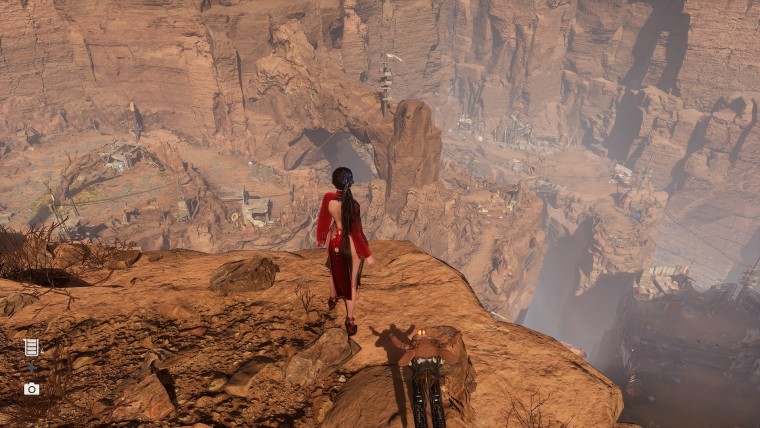
Как установить
- Перейти в директорию:
Диск:\Users\[Имя пользователя]\AppData\Local\SB\Saved\Config\WindowsNoEditor
Папка AppData может быть скрыта — её нужно включить в отображении. - Открыть или создать файл Engine.ini
- Вставить в конец файла следующий блок:
[ConsoleVariables]
foliage.ForceLOD=0 ; (по умолчанию -1) — максимальная детализация листвы
r.DFFullResolution=1 ; (по умолчанию 0) — полное разрешение геометрии
r.Shadow.CSM.TransitionScale=2 ; (по умолчанию 1) — более плавные переходы теней
r.SSGI.Enable=1 ; (по умолчанию 0) — включение глобального непрямого освещения
r.SSGI.Quality=4 ; (по умолчанию 3) — повышенное качество непрямого освещения
r.SSR.MaxRoughness=1 ; (по умолчанию -1) — расширенное отражение на шероховатых поверхностях
r.Streaming.PoolSize=-1 ; (по умолчанию 6000) — отключение лимита видеопамяти для стриминга текстур
r.TemporalAA.Algorithm=1 ; (по умолчанию 0) — улучшенный алгоритм временного сглаживания
r.TemporalAA.Upscaler=0 ; (по умолчанию 1) — отключение встроенного масштабирования (необходимо для стабильности DLSS)
r.ViewDistanceScale=6 ; (по умолчанию 1) — максимальная дальность прорисовки
Важно: данный набор настроек несовместим с масштабированием через FidelityFX (FSR). Использование параметра r.TemporalAA.Upscaler=0 может нарушить генерацию кадров и масштабирование в FSR, а также привести к графическим сбоям.
Вариант №2: для пользователей FSR или DLSS при разрешении ниже 100% масштабирования

Если используется масштабирование изображения (например, в целях повышения частоты кадров), рекомендуется следующая версия конфигурации. Она не использует опции, конфликтующие с пониженной отрисовкой, и подходит как для пользователей FSR, так и DLSS в автоматическом или частичном режиме.
Как установить
- Открыть ту же директорию:
Диск:\Users\[Имя пользователя]\AppData\Local\SB\Saved\Config\WindowsNoEditor - Открыть или создать файл Engine.ini
- Вставить в конец:
[ConsoleVariables]
foliage.ForceLOD=0 ; (по умолчанию -1) — полная детализация листвы
r.DFFullResolution=1 ; (по умолчанию 0) — включение максимального качества геометрии
r.Shadow.CSM.TransitionScale=2 ; (по умолчанию 1) — повышение качества теневых переходов
r.SSGI.Enable=1 ; (по умолчанию 0) — включение глобального освещения
r.SSGI.Quality=4 ; (по умолчанию 3) — улучшение качества освещения
r.SSR.MaxRoughness=1 ; (по умолчанию -1) — улучшенное отражение на поверхностях с высокой шероховатостью
r.Streaming.PoolSize=-1 ; (по умолчанию 6000) — отключение ограничения текстурной памяти
r.ViewDistanceScale=6 ; (по умолчанию 1) — увеличенная дистанция прорисовки
Этот набор не содержит параметров, нарушающих работу масштабирования, и потому безопасен для FSR и генерации кадров в FSR.
Правка файла Engine.ini в Stellar Blade — это эффективный способ повысить качество графики. В зависимости от выбранной технологии масштабирования можно добиться либо идеального качества изображения при 100% отрисовке, либо визуального баланса при ограниченных ресурсах. Правильный выбор конфигурации, знание принципов сглаживания и понимание, как движок обрабатывает визуальные эффекты, позволяет получить значительно более насыщенную, стабильную и проработанную картинку — как в кат-сценах, так и в самых напряжённых боевых эпизодах.





